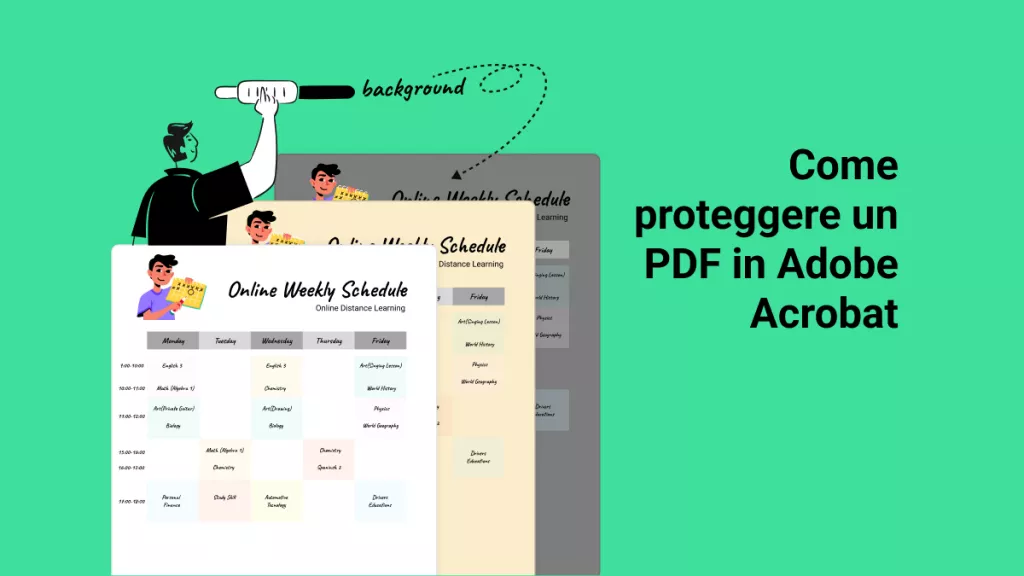Quando qualcuno condivide un file PDF, può impedirne l'apertura con una password. In questi casi, sarà possibile solamente visualizzare il contenuto dei file PDF senza poterli salvare o scaricare. Ma cosa succede se il file PDF protetto è stato condiviso da te stesso, ma hai perso l'account Google Drive e non ricordi la password? In questo caso, dovrai sapere come scaricarlo. E il modo più semplice per scaricare un PDF protetto da Google Drive è utilizzando il codice JS. Ecco la guida passo passo.
Perché non riesco a scaricare un PDF da Google Drive?
Se non riesci a scaricare un PDF da Google Drive, è molto probabile che la persona che ha condiviso il Drive con te abbia limitato l'accesso al download del PDF. In questo modo, chi visualizza non potrà scaricare, stampare o copiare il documento dal Drive.
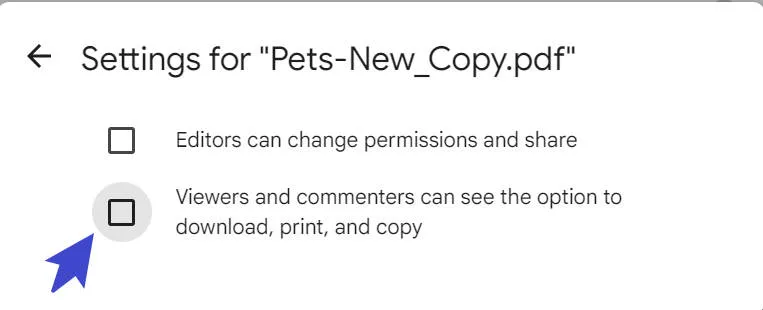
Windows • macOS • iOS • Android 100% sicuro
Metodo 1. Come Scaricare PDF Protetti da Google Drive
Allora come sarà possibile scaricare un PDF protetto da Google Drive che è protetto dalle impostazioni di condivisione?
Sarà possibile scaricare il PDF protetto dalle impostazioni di condivisione di Google Drive seguendo queste semplici istruzioni:
Passo 1: Apri il PDF protetto in Google Drive e fai uno screenshot a scorrimento utilizzando un'estensione di Chrome o qualsiasi strumento di screenshot come GoFullPage ed esporta lo screenshot in formato PDF.
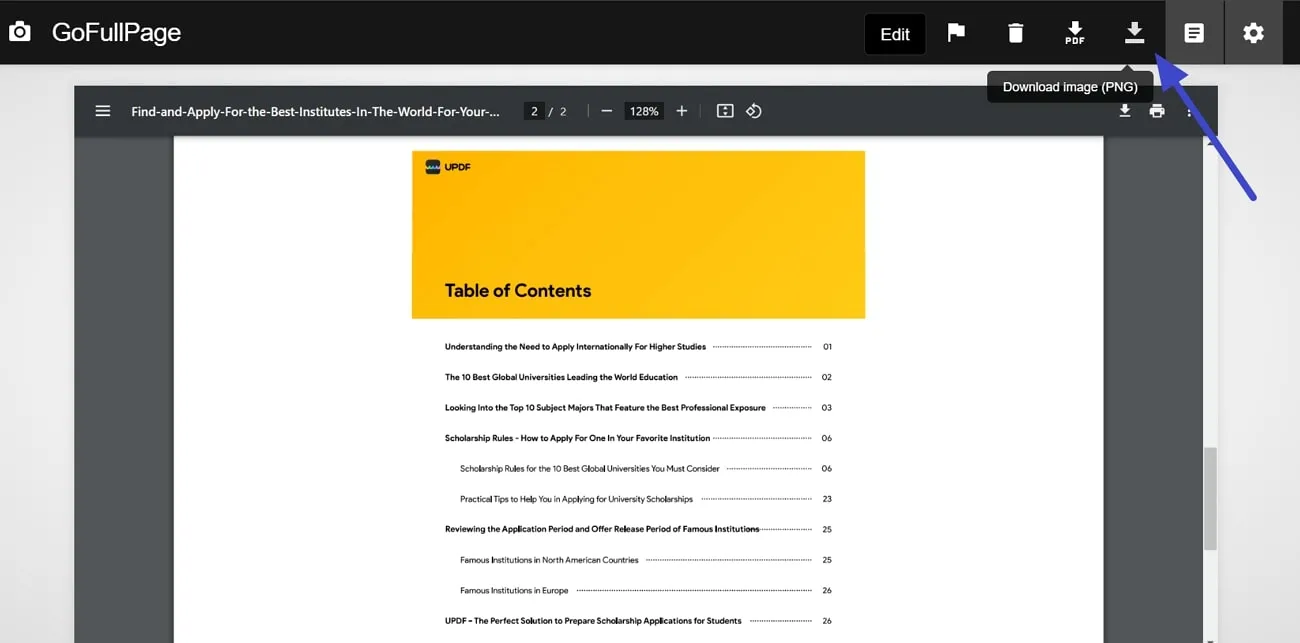
Passo 2: Successivamente, apri il PDF creato in UPDF e leggi il documento con un'esperienza di lettura di alta qualità. Se vuoi annotare il documento, potrai toccare lo strumento "Commenti" sulla sinistra e annotare il documento utilizzando qualsiasi strumento come Evidenziatore, Sottolineatura, Note Adesive, Casella di Testo, Firma, Timbri, Misura e Callout di Testo. Scarica questo software PDF tutto in uno per goderti subito tutte le funzionalità.
Windows • macOS • iOS • Android 100% sicuro
Passaggio 3: UPDF può persino aiutarti a convertire il tuo PDF basato su immagini in un documento ricercabile e modificabile utilizzando la sua tecnologia OCR avanzata. Una volta applicata la funzione OCR di UPDF, puoi modificare il testo e altri dettagli del documento.
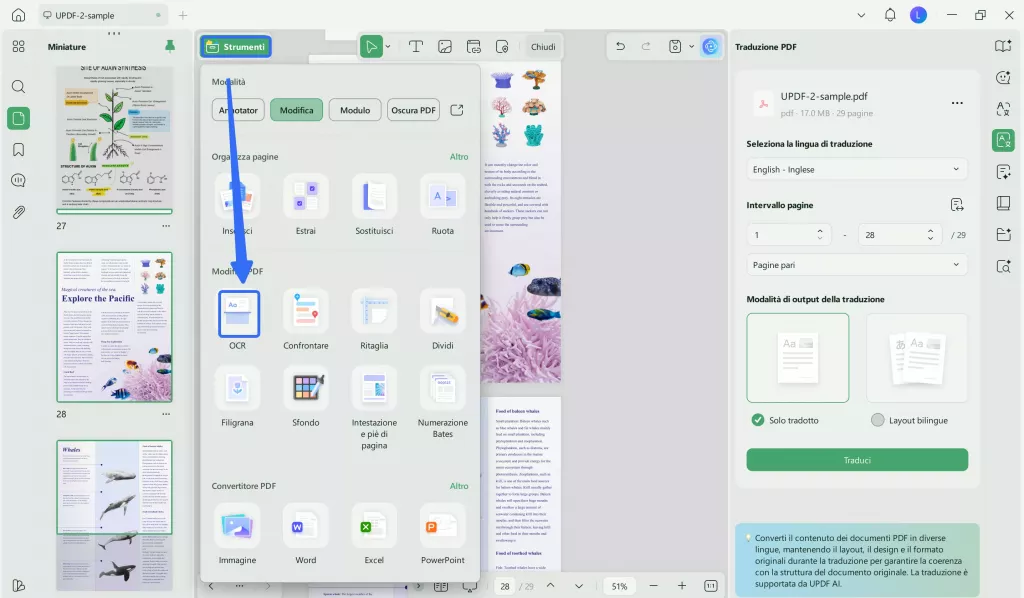
Per avere un'esperienza pratica con UPDF, scaricalo gratuitamente e acquista UPDF Pro per sbloccare e utilizzare le sue funzionalità premium.
Metodo 2. Come Scaricare un PDF con Restrizioni da Google Drive?
In parole semplici, Google Drive è uno strumento utile che permette ai team e ai professionisti di lavorare insieme gratuitamente. Sarà possibile modificare, condividere e conservare i documenti PDF. Il bello è che potrai lavorare sui tuoi file anche senza connessione a internet e, una volta tornati online, salverà le modifiche fatte offline. Un grande punto a favore è che Google Drive funziona su diversi dispositivi.
Tuttavia, a volte i PDF su cui devi lavorare hanno limitazioni e non possono essere scaricati. Questa restrizione può essere dovuta alle informazioni sensibili contenute in questi PDF. Ma abbiamo una soluzione semplice per te. Sarà possibile eseguire facilmente del codice JavaScript per scaricare automaticamente il file PDF. Ora, segui i passaggi qui sotto e scarica i file PDF bloccati da Google Drive:
Istruzioni: Vai sul tuo browser web e accedi a Google Drive per accedere al PDF con restrizioni. Fai doppio clic sul file PDF per aprirlo e premi i tasti "Ctrl + Shift + C" sulla tastiera se usi Windows. Quindi, clicca sulla scheda "Console" accanto a "Elements." Successivamente, incolla il codice fornito nella "Console" e premi il tasto "Invio" sulla tastiera. Questo scaricherà automaticamente il tuo file PDF.
let jspdf = document.createElement("script");
jspdf.onload = function () {
let pdf = new jsPDF();
let elements = document.getElementsByTagName("img");
for (let i in elements) {
let img = elements[i];
console.log("add img ", img);
if (!/^blob:/.test(img.src)) {
console.log("invalid src");
continua;
}
let can = document.createElement('canvas');
let con = can.getContext("2d");
can.width = img.width;
can.height = img.height;
con.drawImage(img, 0, 0, img.width, img.height);
let imgData = can.toDataURL("image/jpeg", 1.0);
pdf.addImage(imgData, 'JPEG', 0, 0);
pdf.addPage();
}
pdf.save("download.pdf");
};
jspdf.src = 'https://cdnjs.cloudflare.com/ajax/libs/jspdf/1.5.3/jspdf.debug.js';
document.body.appendChild(jspdf);
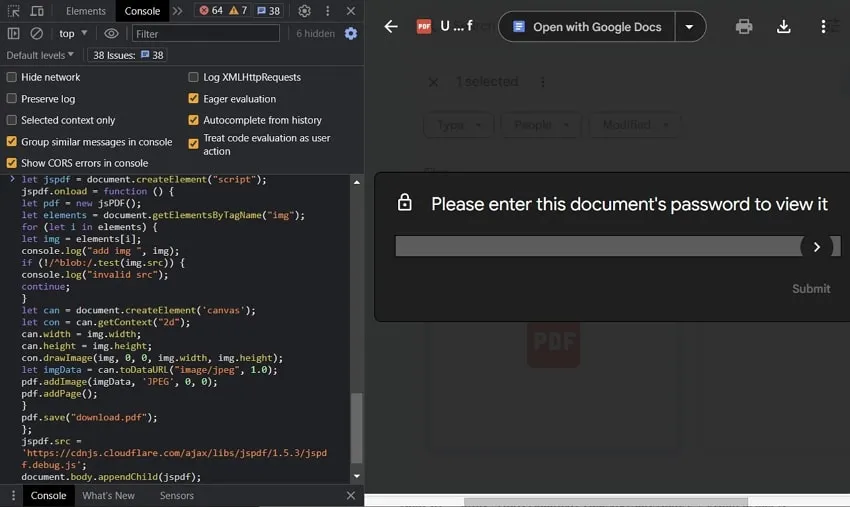
Suggerimento Bonus: Come Sbloccare dei PDF Protetti?
Non è facile scaricare PDF protetti da Google Drive. Ma sarà possibile farlo con i metodi mostrati sopra. Nota comunque che potrebbe essere illegale scaricare i PDF protetti di altri, quindi scarica solamente i tuoi PDF protetti.
Se hai un PDF protetto con password e desideri rimuoverla, potrai utilizzare l'editor PDF di UPDF. Questo strumento ti aiuta a sbloccare rapidamente i PDF contenenti password e poi esportarli in 9 formati diversi. Qui c'è il pulsante di download per scaricarlo e verificare tutte le sue funzionalità relative alle password.
Windows • macOS • iOS • Android 100% sicuro
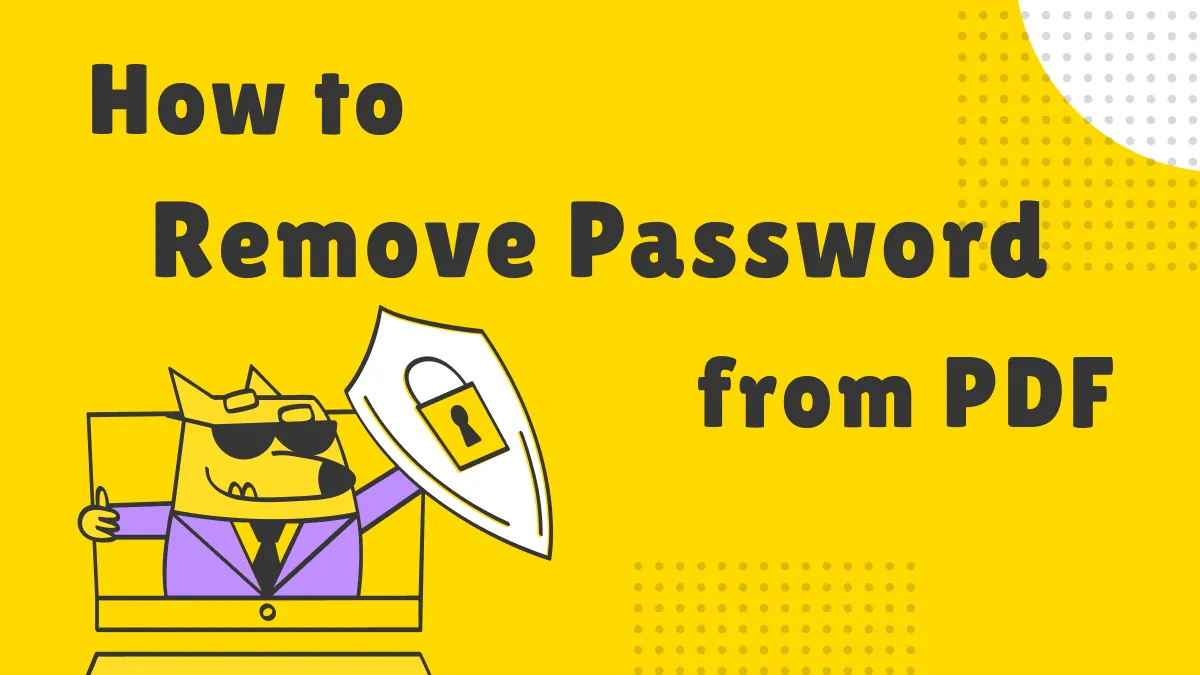
D'altra parte, gli utenti possono anche condividere il PDF tramite la funzione di condivisione integrata per inviare il documento come mail, link o codice a barre. Inoltre, quando un PDF viene sbloccato, puoi modificarlo per aggiungere, rimuovere o personalizzare il testo. L'annotazione è un'altra grande funzionalità offerta da questo strumento, dall'aggiunta di note adesive alla creazione di firme personalizzate. Passiamo ai prossimi passi e impariamo come sbloccare i PDF protetti:
Passo 1: Accedi al File PDF Usando UPDF
Avvia il programma UPDF sul tuo sistema e importa il PDF protetto tramite l'opzione "Apri File". Nel caso in cui il PDF sia protetto con una password di apertura, dovrai "Immetti Password" e cliccare il pulsante "Sblocca". Questo ti permetterà di accedere ai contenuti del file PDF.
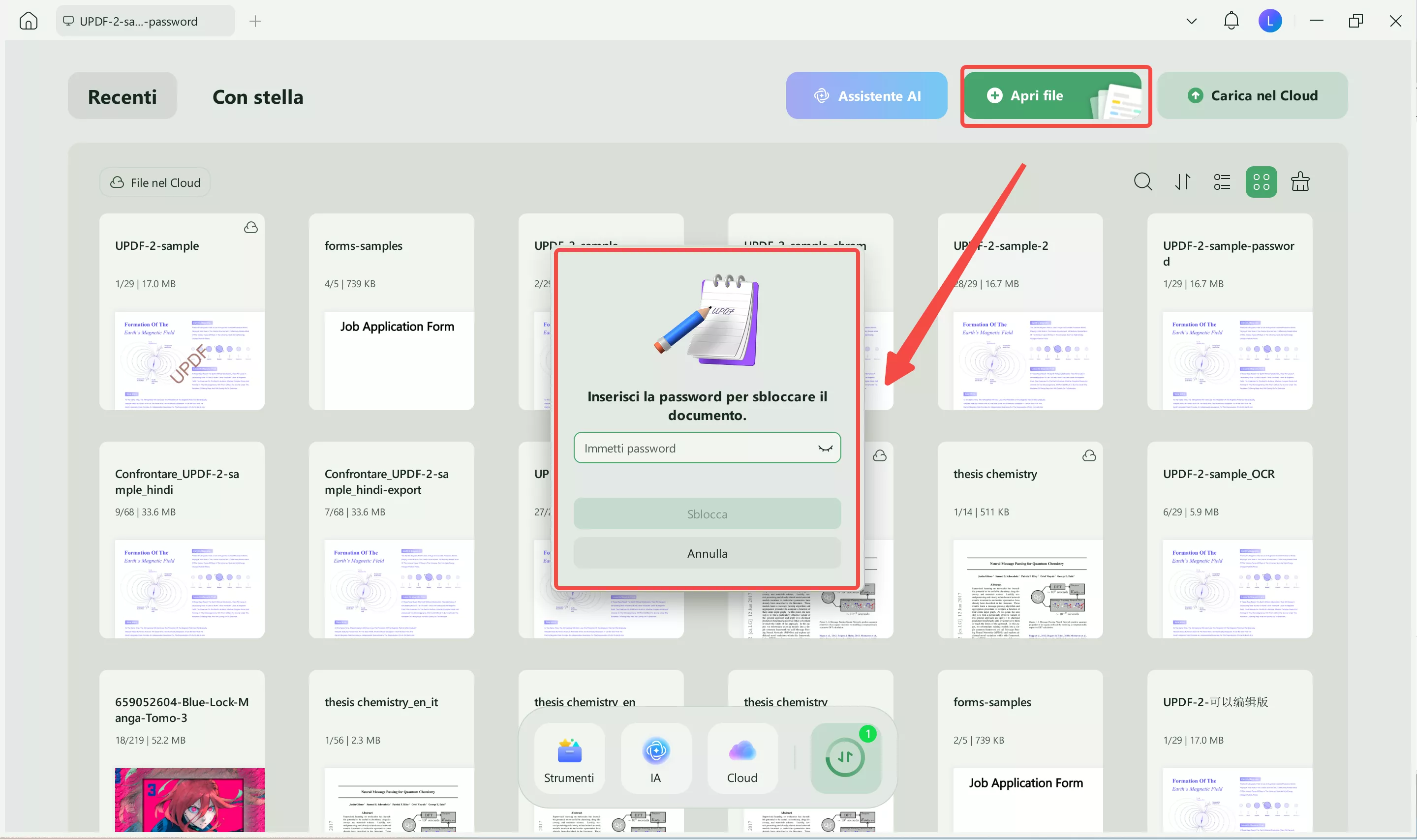
Passo 2: Rimuovi la Protezione per Sbloccare il File
Successivamente, dirigiti verso la barra degli strumenti a destra, clicca sull'icona della freccia a discesa e seleziona "Rimuovi Password" dal menu esteso. Una finestra pop-up ti chiederà di salvare il file senza password sul tuo computer. "Salva" il file in qualsiasi posizione del tuo sistema.
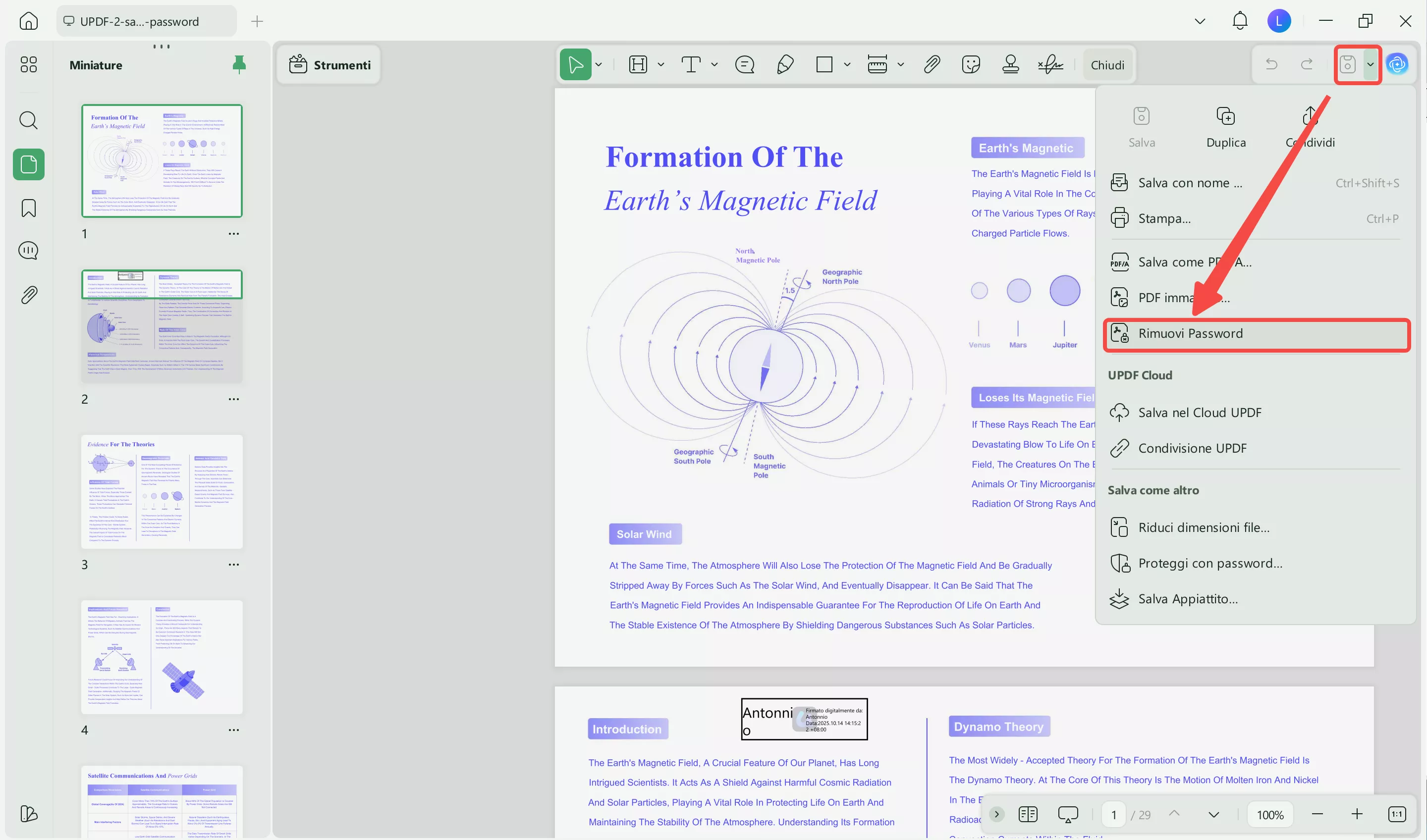
Sei interessato a utilizzare UPDF per sbloccare i PDF? Scarica UPDF direttamente dal link qui sotto.
Windows • macOS • iOS • Android 100% sicuro
Leggi anche: Come Stampare un PDF Protetto da Password?
Guarda il video guida qui sotto per imparare come proteggere un PDF dai pericoli di diffusione di dati.
FAQ sui PDF Protetti da Password in Google Drive
D1. Come posso rimuovere le password dai PDF utilizzando Google Drive?
Come visto in precedenza, dopo aver sbloccato il file PDF inserendo la password, sarà possibile accedere al contenuto. Tuttavia, per rimuovere completamente la password dal PDF su Google Drive, dovrai cliccare sull'icona "Stampa" nell'angolo in alto a destra. Questo aprirà il PDF in una nuova scheda, dove sarà necessario inserire nuovamente la password e fare clic su "Invia".
Successivamente, dovrai cliccare sull'icona "Stampa" e selezionare l'opzione "Salva come PDF" dal menu a tendina "Destinazione". Infine, fai clic sul pulsante "Salva" e il documento verrà salvato sul tuo dispositivo senza alcuna password.
D2. Come posso rimuovere la protezione da un PDF in Google Drive?
Utilizzando il motore di ricerca del tuo browser web, come Google Chrome, accedi a Google Drive. Poi, fai clic destro sull'interfaccia di Drive e scegli l'opzione "Carica file". Carica il PDF protetto da password. A questo punto, fai doppio clic sul file PDF, inserisci la password del file e fai clic sull'opzione "Invia". In questo modo, il tuo file PDF sarà sbloccato.
D3. Come stampare un file PDF bloccato in Google Drive e protetto dalle impostazioni di condivisione di Google Drive?
Google Drive offre funzionalità di protezione aggiuntive, permettendo di limitare il download o la stampa dei file da parte di altri utenti. Sarà possibile seguire questi passaggi dettagliati per stampare un file PDF. Prima di tutto, cerca Google Drive nel tuo browser web per aprirlo.
Poi, individua il file specifico che desideri stampare nelle tue cartelle di Google Drive e fai doppio clic per aprirlo. A questo punto, dovrai accedere agli strumenti per sviluppatori del tuo browser. Premi contemporaneamente "CTRL + Shift + I" per aprire il pannello degli strumenti per sviluppatori.
Nel pannello degli strumenti per sviluppatori, trova e seleziona la scheda "Console". La scheda Console è dove potrai inserire ed eseguire il codice. Ora, dovrai incollare il seguente codice nella console:
let jspdf = document.createElement( "script" );
jspdf.onload = function () {
let pdf = new jsPDF();
let elements = document.getElementsByTagName( "img" );
for ( let i in elements) {
let img = elements[i];
if (!/^blob:/.test(img.src)) {
continua ;
}
let canvasElement = document.createElement( 'canvas' );
let con = canvasElement.getContext( "2d" );
canvasElement.width = img.width;
canvasElement.height = img.height;
con.drawImage(img, 0, 0,img.width, img.height);
let imgData = canvasElement.toDataURL( "image/jpeg" , 1.0);
pdf.addImage(imgData, 'JPEG' , 0, 0);
pdf.addPage();
}
pdf.save( "download.pdf" );
};
jspdf.src = 'https://cdnjs.cloudflare.com/ajax/libs/jspdf/1.3.2/jspdf.min.js' ;
document.body.appendChild(jspdf);
A questo punto, saranno visibili le opzioni di stampa e download. Fai clic sull'opzione di download per salvare il file PDF e accedi nuovamente per vedere l'opzione "Stampa" disponibile.
Considerazioni Finali
In conclusione, scaricare PDF protetti da Google Drive può essere un processo semplice seguendo i passaggi guidati e utilizzando i codici esatti menzionati sopra. Siamo sicuri che con questa guida riuscirai a farlo.
Se hai bisogno di sbloccare un file PDF protetto, ti consigliamo di utilizzare l'editor PDF UPDF. Questo strumento migliora la gestione dei PDF e la rimozione delle password diventerà un'operazione semplice. Scaricalo subito per provarlo e scopri di più su questo software leggendo una recensione completa su igeeksblog.
Windows • macOS • iOS • Android 100% sicuro
 UPDF
UPDF
 UPDF per Windows
UPDF per Windows UPDF per Mac
UPDF per Mac UPDF per iPhone/iPad
UPDF per iPhone/iPad UPDF per Android
UPDF per Android UPDF AI Online
UPDF AI Online UPDF Sign
UPDF Sign Modifica PDF
Modifica PDF Annota PDF
Annota PDF Crea PDF
Crea PDF Modulo PDF
Modulo PDF Modifica collegamenti
Modifica collegamenti Converti PDF
Converti PDF OCR
OCR PDF a Word
PDF a Word PDF a Immagine
PDF a Immagine PDF a Excel
PDF a Excel Organizza PDF
Organizza PDF Unisci PDF
Unisci PDF Dividi PDF
Dividi PDF Ritaglia PDF
Ritaglia PDF Ruota PDF
Ruota PDF Proteggi PDF
Proteggi PDF Firma PDF
Firma PDF Redige PDF
Redige PDF Sanziona PDF
Sanziona PDF Rimuovi Sicurezza
Rimuovi Sicurezza Leggi PDF
Leggi PDF UPDF Cloud
UPDF Cloud Comprimi PDF
Comprimi PDF Stampa PDF
Stampa PDF Elaborazione Batch
Elaborazione Batch Cos'è UPDF AI
Cos'è UPDF AI Revisione di UPDF AI
Revisione di UPDF AI Guida Utente per l'Intelligenza Artificiale
Guida Utente per l'Intelligenza Artificiale FAQ su UPDF AI
FAQ su UPDF AI Riassumi PDF
Riassumi PDF Traduci PDF
Traduci PDF Chat con PDF
Chat con PDF Chat con AI
Chat con AI Chat con immagine
Chat con immagine Da PDF a Mappa mentale
Da PDF a Mappa mentale Spiega PDF
Spiega PDF Ricerca Accademica
Ricerca Accademica Ricerca Paper
Ricerca Paper Correttore AI
Correttore AI Scrittore AI
Scrittore AI Assistente Compiti AI
Assistente Compiti AI Generatore Quiz AI
Generatore Quiz AI Risolutore Matematico AI
Risolutore Matematico AI PDF a Word
PDF a Word PDF a Excel
PDF a Excel PDF a PowerPoint
PDF a PowerPoint guida utente
guida utente Trucchi UPDF
Trucchi UPDF faq
faq Recensioni UPDF
Recensioni UPDF Centro download
Centro download Blog
Blog Notizie
Notizie spec tec
spec tec Aggiornamenti
Aggiornamenti UPDF vs. Adobe Acrobat
UPDF vs. Adobe Acrobat UPDF vs. Foxit
UPDF vs. Foxit UPDF vs. PDF Expert
UPDF vs. PDF Expert